Kā instalēt un iestatīt Windows atjauninājumus
Lai piekļūtu jaunām funkcijām, operētājsistēmā Windows ir jāinstalē jaunākie atjauninājumi. Tas ne tikai palīdzēs aizsargāties pret drošības apdraudējumiem, bet arī novērsīs kļūdas sistēmā. Lai pārbaudītu pieejamos atjauninājumus un instalētu tos sistēmā Windows, veiciet tālāk norādītās vienkāršās darbības.
1. darbība: Atveriet Windows noklusējuma iestatījumu lietotni un noklikšķiniet uz Atjaunināšana un drošība no mājas lapas:
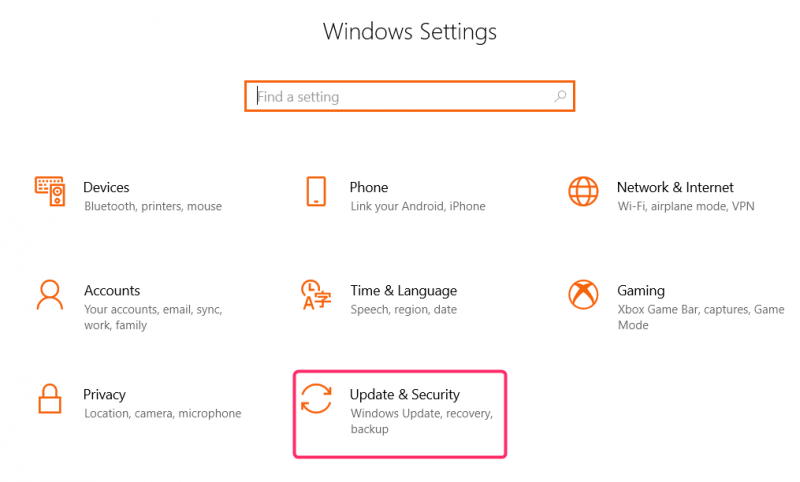
2. darbība : Klikšķiniet uz Pārbaudiet atjauninājumu:
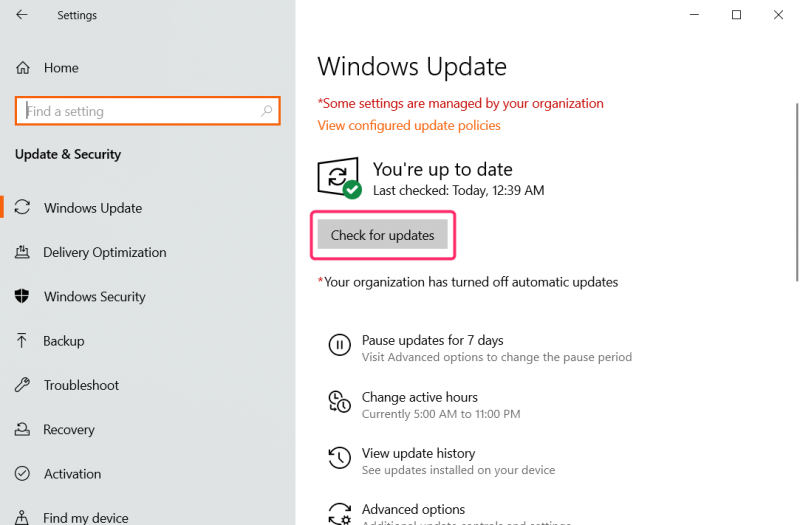
3. darbība : tiks parādīti visi pieejamie atjauninājumi. Klikšķiniet uz Lejupielādēt un instalēt:
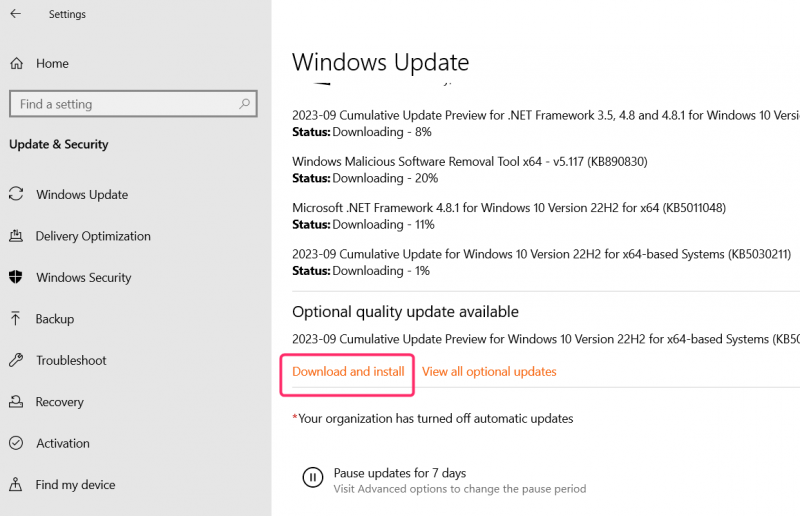
4. darbība : Klikšķiniet uz Restartēt tagad , kad ir pabeigta visu pieejamo atjauninājumu lejupielāde un instalēšana:
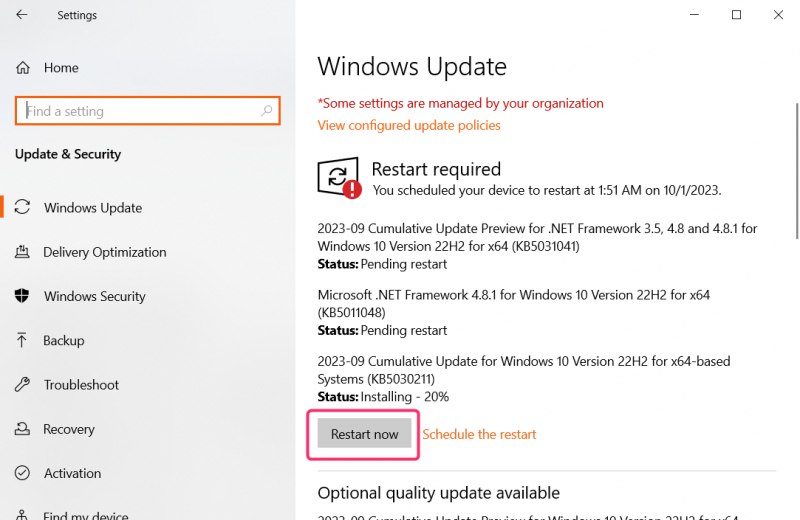
Iestatiet restartēšanas grafiku
Ja nevarat veikt sistēmas atsāknēšanu darba dēļ vai ja strādājat ar kaut ko svarīgu, varat ieplānot restartēšanu. Tālāk ir norādītas dažas darbības, lai ieplānotu restartēšanas darbību operētājsistēmā Windows:
1. darbība : Lejupielādējot un instalējot visus pieejamos atjauninājumus, noklikšķiniet uz Ieplānojiet restartēšanu uzreiz pēc opcijas Restartēt tūlīt:
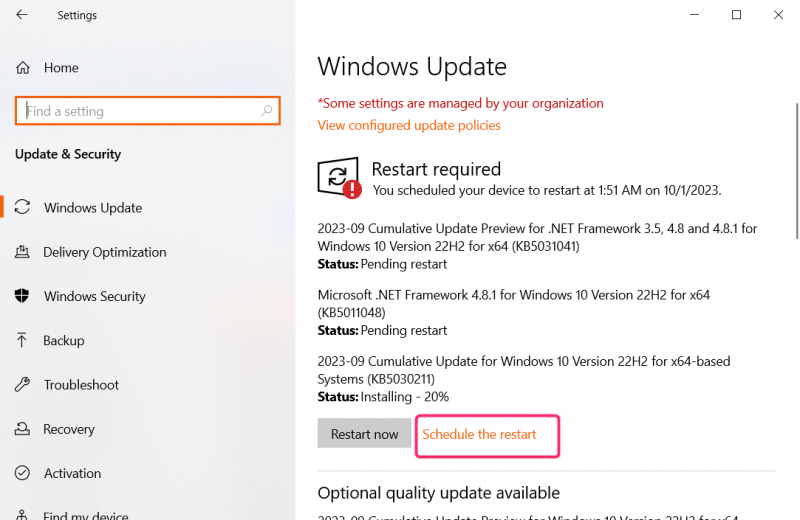
2. darbība: ieslēdziet saskaņā ar grafiku norādiet laiku un izvēlieties konkrētu laiku un dienu restartēšanas darbībai:
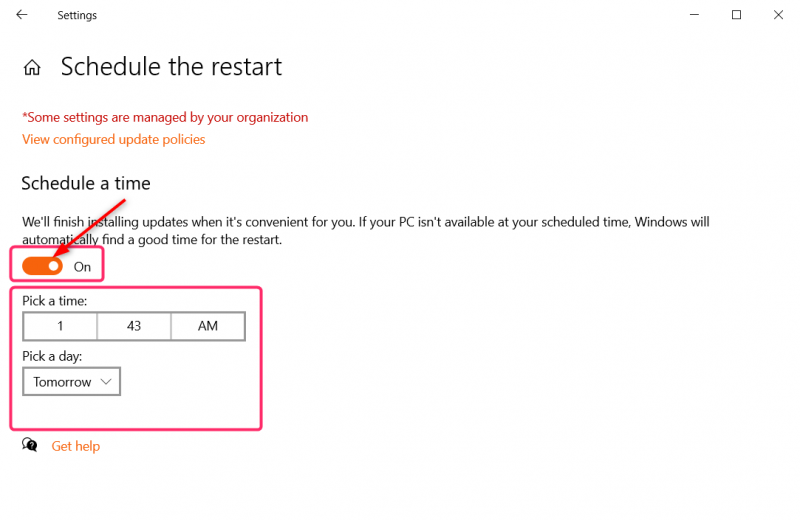
Secinājums
Lai iegūtu Windows atjauninājumu, iestatījumu lietotnes sākumlapā atveriet sadaļu Atjauninājumi un drošība un noklikšķiniet uz Pārbaudīt atjauninājumus. Noklikšķiniet uz Lejupielādēt un instalēt, lai skatītu visus pieejamos atjauninājumus. Pēc visu atjauninājumu lejupielādes un instalēšanas ir jāveic restartēšanas darbība, taču varat ieplānot restartēšanas darbības dienu un laiku.